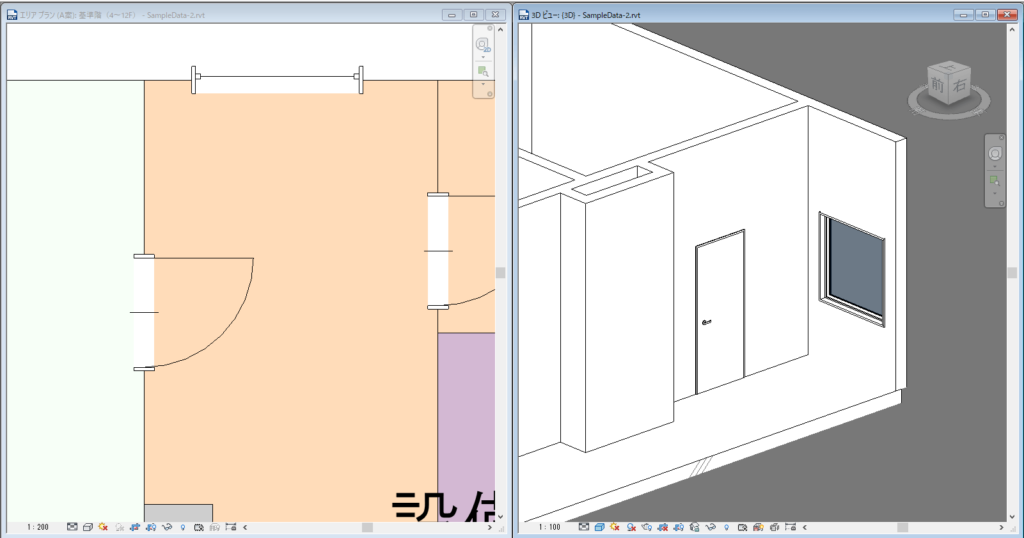
こんにちは!AReX-Styleの開発担当です。
今回はAX-Designの[エリアからモデル作成]コマンドを実行したときの2Dファミリ([詳細項目]カテゴリ) から 3Dファミリ([ドア][窓][カーテンウォール][柱]カテゴリ) に変換されるための条件や仕組みについて説明していきます!
解説に入る前に
まず条件の説明に入る前に、言葉の定義を確認しておきましょう。
[エリアからモデル作成]では2Dファミリが3Dファミリへと変換されます。
このときの2Dファミリとは[詳細項目]カテゴリを表しています。
また、変換先の3Dファミリは[ドア][窓][カーテンウォール(壁)][柱]の4つのカテゴリを表しています。
※すべてのカテゴリに対応しているわけではない。ということですね。
つまり「2Dファミリ(詳細項目)」の中に、変換したときにどの3Dファミリに変換するのか。の情報を入れておくことでコマンド一つで簡単に任意の3Dファミリに変換することができるのです。
そうです。大事なのは「2Dファミリ(詳細項目)」の設定なんです。
もちろんAReXで配布されていない自作したファミリや他で配布されているファミリなどにも変換が可能です。
これは嬉しいですね。
2Dファミリから3Dファミリに変換される条件
ではここから、変換するための条件を見ていきましょう。
変換には3つの条件を満たす必要があります。
- 2Dファミリに「変換カテゴリ」タイプパラメータがあり、その値に変換先の3Dファミリの「カテゴリ」が入力されていること
- 2Dファミリに「変換ファミリ名」タイプパラメータがあり、その値に変換先の3Dファミリの「ファミリ名」が入力されていること
- 2Dファミリと3Dファミリの「タイプ名」が完全に一致していること
特に③を忘れないように注意しましょう。
もちろん2Dファミリと3Dファミリがプロジェクトにロードされている必要があります。
存在しないファミリを自動的に作って、それに変換する。といったことはできません…。
一つずつ解説をしていきます。
~①について~
まず2Dファミリのタイプパラメータに「変換カテゴリ」を用意します。
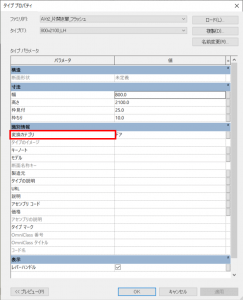
「変換カテゴリ」には変換先となる3Dファミリのカテゴリを入力します。
例えばコマンドを実行してこの2Dファミリを3Dファミリの「ドア」に変換をしたいのであれば、画像と同じように「ドア」と入力します。同様に窓は「窓」カーテンウォールは「カーテンウォール」柱は「柱」と入力します。
※カーテンウォールは[壁]カテゴリですが、カーテンウォールと入力します。
~②について~
次に2Dファミリのタイプパラメータに「変換ファミリ名」を用意します。
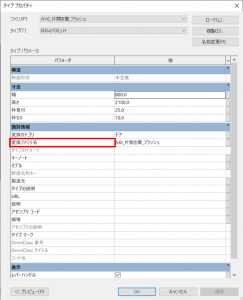
「変換ファミリ名」には変換先となる3Dファミリのファミリ名を入力します。
例えばこの2Dファミリを「AXt_片開き扉フラッシュ」という3Dファミリのドアに変換をしたい場合は 「変換ファミリ名」にAXt片開き扉_フラッシュ」と入力します。
入力するファミリ名は半角や全角も含めた完全一致となりますので、コピー&ペーストをして入力することをオススメします。
冒頭でもお話ししましたが、AReXが配布しているファミリ以外でも変換は可能です。
つまりファミリ名に「AX」や「AXt」などついていないものでも変換の対象にすることができます。
名前に縛りや制約はありません。ご安心ください。
~③について~
これは至ってシンプルな条件です。
変換元の2Dファミリと、変換先の3Dファミリの「タイプ名」を一致させておく必要があります。
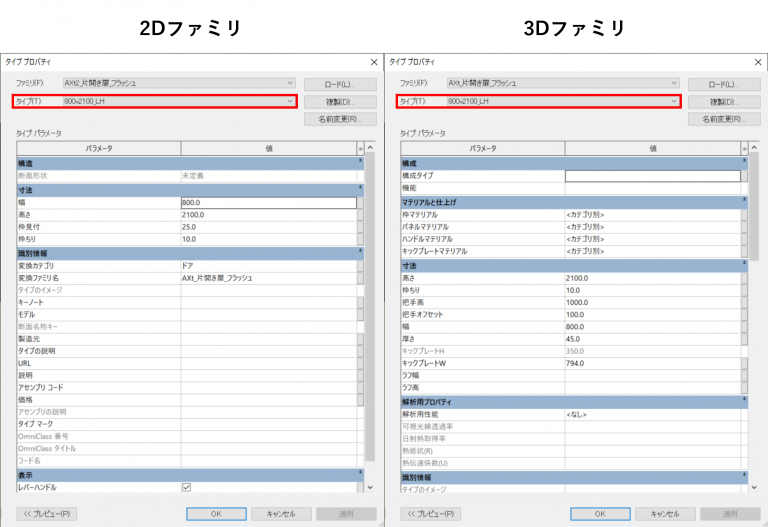
画像のように半角と全角も含めて完全に一致している必要があります。
これもコピー&ペーストが良さそうですね。
まとめ
いかがでしょうか?
以上の3項目の設定で変換の条件を満たしたことになります。
あとはコマンドを実行するだけです。
せっかく設定をしたのにコマンドのダイアログで変換のチェックが外れている。
なんてことのないように注意してくださいね。
以上、[エリアからモデル作成]コマンドを実行したときの2Dファミリから3Dファミリへ変換する仕込みについてでした!
「でも2Dファミリから3Dファミリへ変換した際にパラメータの値はどうなるの?」といったお声が聞こえてきますね。
そちらはまた別の機会に…。
それではまた!


